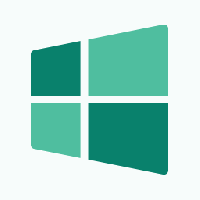Alle Möglichkeiten, den Task-Manager in Windows 10 zu öffnen
Die mit Windows 10 gelieferte Task-Manager-App ist ein spezielles Tool, um laufende Prozesse einschließlich Benutzer-Apps, System-Apps und Windows-Diensten aufrechtzuerhalten. Es ist in der Lage, zu steuern, welche Apps während des Startvorgangs gestartet werden, und sogar die Leistung des gesamten Betriebssystems analysieren. In diesem Artikel erfahren Sie, wie Sie den Task-Manager in Windows 10 starten.

Der klassische Weg, den Task-Manager zu starten, ist der Strg + Schicht + Esc Tastenfolge. Diese Tastenkombination ist ein globaler Hotkey, d. h., sie ist von jeder App aus verfügbar, die Sie ausführen und auch wenn Ihre Explorer-Shell nicht ausgeführt wird! Denken Sie an diesen Hotkey, er kann Ihnen viel Zeit sparen.
Führen Sie den Task-Manager über das Kontextmenü der Taskleiste aus
Klicken Sie mit der rechten Maustaste auf den leeren Bereich in der Taskleiste. Im Kontextmenü können Sie das Task-Manager-Element auswählen.
Führen Sie den Task-Manager über den Sicherheitsbildschirm STRG+ALT+ENTF aus
Drücken Sie Strg + Alt + Del Tasten zusammen auf der Tastatur. Der Sicherheitsbildschirm wird geöffnet. Es bietet wenige Optionen, eine davon ist "Task Manager". Verwenden Sie es, um die App zu starten:
Der Ausführen-Dialog
Drücken Sie Gewinnen + R Tastenkombinationen auf der Tastatur und geben Sie Folgendes in das Feld Ausführen ein:
taskmgr
Drücken Sie die Eingabetaste, und der Task-Manager wird sofort gestartet:
Tipp: siehe Tastenkombinationen mit Windows (Win)-Taste, die jeder Windows 10-Benutzer kennen sollte.
Win+X-Menü
Drücken Sie Gewinnen + x Tasten zusammen auf der Tastatur oder klicken Sie mit der rechten Maustaste auf die Schaltfläche Start, wenn Sie Windows 10 ausführen, und wählen Sie das Task-Manager-Element aus dem Menü, das auf dem Bildschirm angezeigt wird:
Tipp: siehe So verwenden Sie das Win+X-Menü, um Aufgaben in Windows 10 schneller zu verwalten.
Das ist es. Jetzt wissen Sie, wie Sie den Task-Manager ausführen. Ich empfehle Ihnen dringend, die folgenden Artikel zu lesen:
- Verwandeln Sie den Task-Manager mit der Funktion "Zusammenfassungsansicht" in ein Widget
- So beenden Sie einen Prozess schnell mit dem Task-Manager
- So öffnen Sie die Registerkarte Start des Task-Managers direkt
- Eine versteckte Möglichkeit, die Eingabeaufforderung in Windows 10 zu öffnen
- So kopieren Sie Prozessdetails aus dem Task-Manager
- Wie der Windows Task-Manager den „Startup Impact“ von Apps berechnet
Wenn Ihnen der Task-Manager von Windows 7 gefällt, interessiert Sie das vielleicht So erhalten Sie den klassischen Task-Manager von Windows 7 in Windows 10.

![Anzeigen des Zuverlässigkeitsverlaufs in Windows 10 [Anleitung]](/f/416e5e901b905249212e9f77f6256695.png?width=300&height=200)